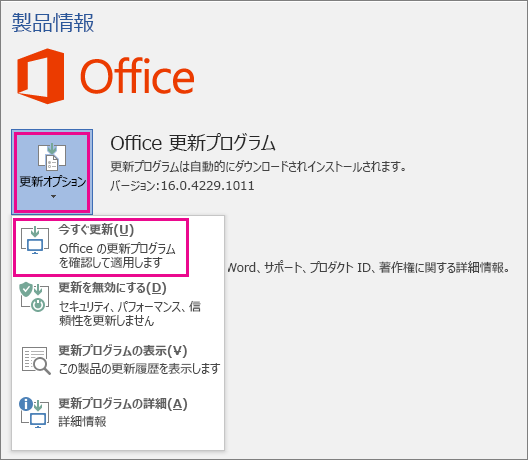マイクロソフトのOffice 2021製品では、毎月セキュリティ、セキュリティ 以外の 更新 プログラムを提供しています。
Office 2021の初期状態では、更新プログラムのダウンロードおよびインストールは自動的に行われますが、希望するタイミングで手動でインストールすることもできます。
Office 2021の最新機能を利用するためにOffice 2021を最新版にする(Office更新プログラム最新版を手動で適用する)方法を紹介します。
Office の 更新 プログラム手順
Office アプリで、「ファイル」メニューをクリックし、下部にある 「アカウント」 を選択します。 次の手順で Office の更新プログラムします。
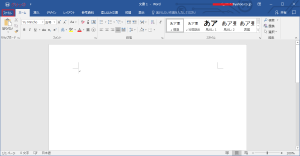
「製品情報」の下にある 「Office更新プログラム」ボタンを選択します。
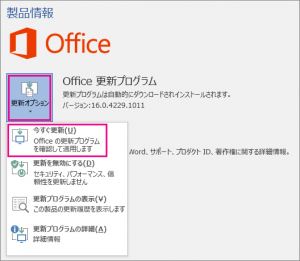
更新オプションから[今すぐ更新]を選択します。
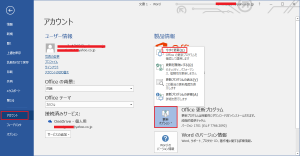
今すぐ更新]をクリックすると、[Office 更新プログラムをダウンロードしています…]が表示され、しばらく下のウィンドウが表示されたままとなります。
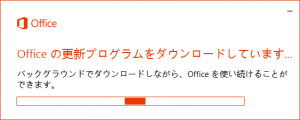
しばらく経つと、上記ウィンドウは消えます。終わったかどうかのメッセージウィンドウは表示されません。が、Wordを起動してバージョンを確認すると、数字が変わっています。
また、最新の場合は以下のように[最新の状態です。]というメッセージウィンドウが表示されます。
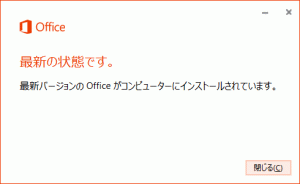
まとめ
以上で操作完了です。
Office 2021アプリの更新プログラムのインストールが完了したことを確認してください。